CAD全套建筑图纸设计教程4平面
CAD中绘制建筑平面图的详细步骤

CAD中绘制建筑平面图的详细步骤建筑平面图是建筑设计中非常重要的一部分,通过使用CAD软件能够快速、准确地绘制平面图。
下面将详细介绍CAD中绘制建筑平面图的步骤。
第一步,打开CAD软件,新建一个空白文件。
选择合适的页面尺寸和图层设置,通常建议选择国际标准A4纸尺寸,并新建一个图层用于绘制平面图。
第二步,开始绘制建筑的外墙轮廓。
选择线段工具,点击起点,依次点击每个拐点,最后点击终点来闭合轮廓。
如果建筑平面图有多个楼层,可以通过复制和平移来绘制其他楼层的轮廓。
第三步,绘制建筑物内部的墙体。
选择线段工具,根据平面图的比例尺,在建筑轮廓内部绘制墙体的起点和终点。
使用CAD软件的拖动和复制功能可以更方便地绘制并重复使用某些常见的墙体。
第四步,添加门窗等建筑物的开口。
选择矩形工具,绘制门窗的轮廓,然后选择修剪工具将其修剪到墙体上。
可以使用CAD软件的阵列功能来快速复制并排列多个相同的门窗。
第五步,标注和注释建筑平面图。
选择标注工具,在平面图上标注建筑物的尺寸、房间面积等信息。
选择注释工具,在平面图上添加文字描述、箭头、图例等注释。
第六步,绘制建筑物的内部布局。
使用线段工具绘制房间、走廊等内部区域的轮廓,使用填充工具填充不同的区域。
第七步,绘制建筑物的家具和设备。
选择相应的家具和设备图标库,从中选择合适的图标,并将其拖放到平面图上。
第八步,调整图层和颜色。
根据需要,可以调整不同图层的显示和颜色,使平面图更加清晰易读。
第九步,保存和打印建筑平面图。
保存平面图的文件,并选择合适的纸张和打印设置,将其打印出来或导出为其他格式的文件。
以上是CAD中绘制建筑平面图的详细步骤。
通过CAD软件的强大功能和灵活性,我们可以更高效地完成建筑设计工作,并且可以随时进行修改和调整。
希望本教程能对初学者提供一些帮助,让他们更快地掌握CAD绘图技巧。
CAD绘制建筑平面图—绘制学生宿舍楼平面图

1)从格式菜单中,单击“多线样式”,弹出对话框如左图所示 ; 2)单击对话框中的“修改”按钮,弹出“修改多线样式”对话框,如右图所示; 3)在对话框中,勾选“起点”和“端点”的直线封口,如右图所示。单击“确定”按钮关闭;
将“粗实线”图层置为当”选项设 置为“240”。 追踪定位门窗位置绘出墙线,如图所示。
3)启用复制命令,复制窗子;再“夹点编辑”内部墙体向左右拉平,如图所示。
4)绘制楼梯平面图,如图所示。
启用“拉伸”命令,将卫生间和盥洗室门向左右各拉伸距离300,如图所示。
绘制门洞线,启用“分解”命令,将卫生间墙分解,然后修剪出门洞,如图所示。
4)“注释比例”选择1:100;标注尺寸如图所示
1)启用阵列命令,设置列数为5,列偏移3600。选择对象为中间墙线、门窗线及相关的尺寸标注。
2)阵列后图形如图所示。
1)删除楼梯间内的文字和门线;启用“拉伸”命令,将墙体向左右拉伸,如图红框所示位置。
2)启用“拉伸”命令,将上部尺寸向上拉伸距离约1300左右;绘制凸出的墙体如图所示。
1)双击任一墙线,用“T形合并”编辑多线如右图所示。
将“细实线”图层置为当前层,绘制门窗图例,如图所示
1)“注释比例”选择1:100;文字样式选择为“Annotative”,字高选择为“2.5”和“2”。 2)写出一个房间的汉字,如图所示。
1)修改“Annotative”尺寸标注样式,如左图红线框标示; 2)勾选“固定长度的尺寸界线”,“长度”设为5,如中间图红线框标示; 3)将箭头修改为建筑标记,如右图红线框标示。
用AutoCAD画建筑平面图步骤实例

绘制楼梯
使用直线命令(L)绘制楼梯的 轮廓线,注意楼梯的宽度和步数。
使用修剪命令(TR)对楼梯轮 廓线进行修剪和调整,使其符合
建筑的实际尺寸。
根据需要,使用填充命令(H) 为楼梯添加填充图案,增强视觉
效果。
绘制阳台
使用直线命令(L)绘制阳台的 轮廓线,注意阳台的宽度和位置。
THANKS
感谢观看
系统将自动计算角度值,并在选定线段交叉处放置标
注。
04
添加文字注释
单行文字
01
单行文字
在AutoCAD中,可以使用单行 文字工具在建筑平面图中添加简 短的文字说明。
文字内容
02
03
文字位置
单行文字通常用于标注、说明或 标识,例如房间名称、门窗编号 等。
选择适当的位置,将单行文字放 置在建筑平面图中,确保文字清 晰可见且不影响整体布局。
根据需要创建新的图层,并 设置图层的名称、颜色、线 型和线宽等属性。
根据需要调整栅格和捕捉设 置,以便更好地对齐和定位 图形元素。
02
绘制建筑平面图
绘制建筑轴线
01
打开AutoCAD软件,新建一个文件。
02
使用直线命令(L)绘制建筑轴线,确定建筑的主要 方向和尺寸。
03
根据需要,使用修剪命令(TR)对轴线进行修剪和 调整。
绘制墙体
使用直线命令(L)绘制建筑的 外墙线,注意墙线的位置和间 距。
使用偏移命令(O)将外墙线 向内偏移,以创建内墙线。
使用修剪命令(TR)对墙线进 行修剪和调整,使其符合建筑 的实际尺寸。
绘制门窗
01
cad画建筑平面图教程

cad画建筑平面图教程CAD是计算机辅助设计的缩写,是一种专业的绘图软件,广泛应用于建筑行业。
建筑平面图是建筑设计中的重要内容之一,它是建筑师通过CAD软件绘制的建筑物的俯视图。
首先,打开CAD软件,选择“新建”开始一个新的绘图任务。
然后,选择“图幅”选项,这是确定绘图范围的关键步骤。
根据实际需求,在“图幅”选项中选择合适的图纸大小和比例。
接下来,确定平面图的布局。
在CAD软件中,我们可以通过创建图层来组织和管理不同的图形元素。
例如,可以创建一个墙体图层,一个家具图层,一个门窗图层等。
这样做的好处是可以轻松地对特定元素进行编辑和修改。
然后,开始绘制建筑物的外部轮廓。
通过选择“线”工具,画出建筑物的外墙线条。
在轮廓绘制完成后,可以使用“偏移”工具创建墙体的厚度。
然后,开始绘制门窗的位置和尺寸。
使用“矩形”工具绘制门窗的外框,然后使用“修剪”工具将其与墙体连接。
在绘制建筑物的外部轮廓之后,可以开始绘制建筑物的内部布局。
根据设计图纸,使用“线”工具绘制墙体内部的间隔墙,可以选择创建不同的图层来区别不同类型的墙体。
接下来,开始绘制家具和设备。
使用CAD软件提供的一些预设符号或自定义图形,可以轻松地绘制椅子、桌子、洗手台、浴室等标准家具和设备。
重要的是确保这些图形与实际尺寸一致,以便设计师和施工人员可以准确地了解建筑物的布局。
最后,在绘制完成后,可以对建筑平面图进行进一步的编辑和修饰。
例如,在CAD软件中,可以对绘制的图形进行缩放、旋转、移动等操作,以更好地展示建筑物的细节。
此外,还可以添加文字、标注和尺寸等附加信息,以方便对图纸的理解和使用。
绘制建筑平面图需要一定的技巧和经验,但通过CAD软件的使用,可以大大简化这个过程。
在设计和绘图的过程中,要仔细地根据设计需求和规范来进行操作。
最后,建筑平面图是建筑设计过程中的重要参考,对设计者和施工人员都具有重要的意义。
使用AutoCAD进行建筑平面布置教程
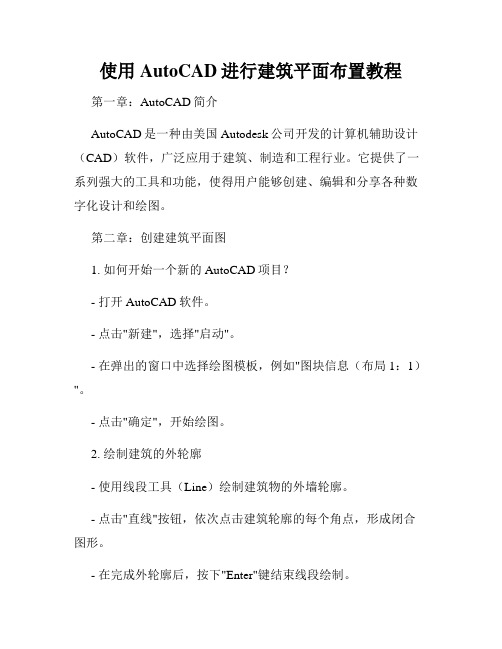
使用AutoCAD进行建筑平面布置教程第一章:AutoCAD简介AutoCAD是一种由美国Autodesk公司开发的计算机辅助设计(CAD)软件,广泛应用于建筑、制造和工程行业。
它提供了一系列强大的工具和功能,使得用户能够创建、编辑和分享各种数字化设计和绘图。
第二章:创建建筑平面图1. 如何开始一个新的AutoCAD项目?- 打开AutoCAD软件。
- 点击"新建",选择"启动"。
- 在弹出的窗口中选择绘图模板,例如"图块信息(布局1:1)"。
- 点击"确定",开始绘图。
2. 绘制建筑的外轮廓- 使用线段工具(Line)绘制建筑物的外墙轮廓。
- 点击"直线"按钮,依次点击建筑轮廓的每个角点,形成闭合图形。
- 在完成外轮廓后,按下"Enter"键结束线段绘制。
3. 绘制房间分隔墙- 使用绘图工具(Rectangle)绘制房间的外框。
- 点击"矩形"按钮,选择两个对角点,确定房间的大小。
- 在房间外框内使用修剪工具(Trim)修剪外墙线段,形成房间分隔墙。
第三章:使用图层进行布置1. 创建图层- 点击"图层"按钮,打开图层管理器。
- 点击"新建图层"按钮,输入图层名称和颜色。
- 确定图层设置后,点击"确定"。
2. 设置图层属性- 选择建筑物外墙轮廓图层。
- 点击"属性"按钮,在属性编辑器中设置线型、线宽等属性。
- 将外墙轮廓绘图对象放置在所设置的图层中。
3. 创建其他图层- 创建分隔墙、门、窗户等其他图层。
- 为每个图层设置不同的颜色和属性,以便更好地区分不同的元素。
第四章:添加房间和装饰元素1. 添加房间- 点击"插入"按钮,选择"块"选项。
cad平面图图教程
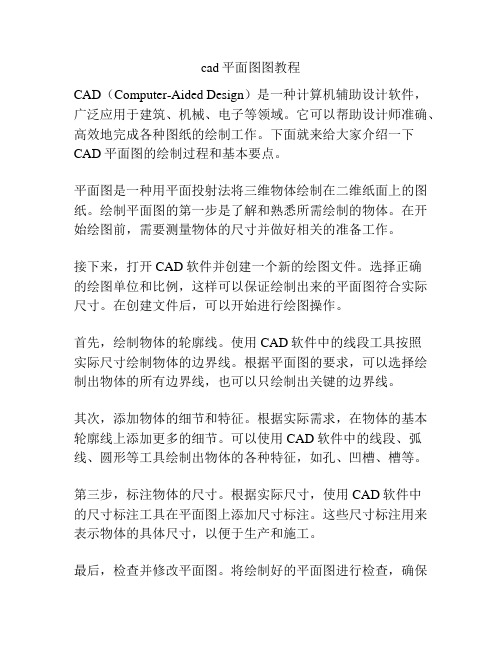
cad平面图图教程CAD(Computer-Aided Design)是一种计算机辅助设计软件,广泛应用于建筑、机械、电子等领域。
它可以帮助设计师准确、高效地完成各种图纸的绘制工作。
下面就来给大家介绍一下CAD平面图的绘制过程和基本要点。
平面图是一种用平面投射法将三维物体绘制在二维纸面上的图纸。
绘制平面图的第一步是了解和熟悉所需绘制的物体。
在开始绘图前,需要测量物体的尺寸并做好相关的准备工作。
接下来,打开CAD软件并创建一个新的绘图文件。
选择正确的绘图单位和比例,这样可以保证绘制出来的平面图符合实际尺寸。
在创建文件后,可以开始进行绘图操作。
首先,绘制物体的轮廓线。
使用CAD软件中的线段工具按照实际尺寸绘制物体的边界线。
根据平面图的要求,可以选择绘制出物体的所有边界线,也可以只绘制出关键的边界线。
其次,添加物体的细节和特征。
根据实际需求,在物体的基本轮廓线上添加更多的细节。
可以使用CAD软件中的线段、弧线、圆形等工具绘制出物体的各种特征,如孔、凹槽、槽等。
第三步,标注物体的尺寸。
根据实际尺寸,使用CAD软件中的尺寸标注工具在平面图上添加尺寸标注。
这些尺寸标注用来表示物体的具体尺寸,以便于生产和施工。
最后,检查并修改平面图。
将绘制好的平面图进行检查,确保没有错误和遗漏。
如果有必要,可以对绘图进行修改和调整,使得平面图更加准确和完善。
在绘制CAD平面图时,还需注意以下几点:1. 选择适当的绘图比例:绘制平面图时,应根据实际尺寸选择合适的绘图比例,保证绘制出来的平面图能够准确反映实物的尺寸。
2. 规范使用图层:在CAD软件中,可以使用图层来对不同的图形元素进行分类和管理。
规范使用图层可以使平面图更清晰、易读,并方便后续的修改和编辑。
3. 使用正确的绘图命令:CAD软件中有各种不同的绘图命令,如画线、画圆、画弧等。
选择正确的绘图命令可以提高绘图的效率和准确性。
4. 添加文字和标注:在平面图中,可以添加文字和标注来说明和描述图纸中的各个元素。
建筑CAD绘图-平面图详细讲解绘制.ppt课件
图层 直接绘制,再通过选择“修改|对象|多线”,按墙线的要求对多线进行
编 辑。现仅介绍用拷贝命令来绘制墙线的方法。
编辑版pppt
41
子任务二 绘制建筑平面图
2.绘制墙体
编辑版pppt
25
子任务二 绘制建筑平面图
1.绘制轴线网及标注编号
(1)绘制轴线网-横向轴线的绘制 继续使用拷贝命令,将轴线B向上连续拷贝5100、7500、15000、
18600、2100、4200,分别得到轴线C、轴线D、轴线F、轴线G, 如图所示。
编辑版pppt
26
4.2 绘制建筑平面图
编辑版pppt
32
子任务二 绘制建筑平面图
1.绘制轴线网及标注编号
(2)标注轴线编号-创建轴线编号图块 ①使用圆命令,在绘图区域画一个直径为800的圆。 ②定义图块属性。选择“绘图|块|定义属性”命令,弹出 “属性定
义”对话框,再按 “属性定义”对话框的有关项进行设置。
编辑版pppt
33
子任务二 绘制建筑平面图
定位轴线用细点画线绘制,其编号标注在轴线端部用细实线绘制的直 径为8mm圆圈内。横向编号用阿拉伯数字1、2、3等,从左至右编 写;竖向编号用大写拉丁字母A、B、C等,从下至上编写,大写拉丁 字母中的I、O、Z不能做轴线编号,以免与数字相混淆。
编辑版pppt
19
子任务二 绘制建筑平面图
1.绘制轴线网及标注编号
寸线”选项组还可设置在标注尺寸时隐藏第一条尺寸线或者第二条尺寸线。 对“尺寸界线”的设置具体为:把“颜色”和“线宽”设为默认值,“超
CAD绘制建筑平面图教程
CAD绘制建筑平面图教程建筑平面图是建筑设计中非常重要的一部分,它用于展示建筑物的各个平面,并且能够为建筑师、工程师和施工人员提供准确的信息。
在现代建筑设计中,计算机辅助设计(CAD)软件被广泛应用于建筑平面图的制作。
本教程将介绍如何使用CAD软件来绘制建筑平面图。
第一步是打开CAD软件。
在首次打开软件时,需要选择正确的工作单位和图纸尺寸。
通常,建筑平面图的常用单位是米或英尺,而图纸尺寸可以根据需要进行选择。
接下来,在CAD软件中创建一个新的图纸。
可以使用矩形工具或者使用命令行输入图纸的尺寸来创建一个矩形。
确保图纸的尺寸足够大,以便能够容纳所有需要绘制的内容。
在开始绘制建筑平面图之前,应该先绘制建筑物的外墙。
可以使用直线工具或者多边形工具来绘制建筑物的外墙轮廓。
确保依照建筑设计图或者草图的比例来绘制外墙,以保证准确性。
绘制完外墙后,可以添加分区线。
分区线用于将建筑物的平面划分为不同的功能区域,例如卧室、厨房、客厅等。
可以使用直线工具或者多边形工具来绘制分区线。
接下来,可以开始绘制内墙。
内墙的位置和数量是根据建筑设计图或者草图确定的。
使用直线工具或者多边形工具来绘制内墙。
确保内墙与外墙相连,并且根据需求确定内墙的尺寸和位置。
绘制内墙后,可以绘制门窗的位置和尺寸。
门窗的位置和数量也是根据建筑设计图或者草图确定的。
可以使用CAD软件提供的门窗预设来快速绘制。
确保门窗与墙体相连,并且尺寸准确。
完成门窗的绘制后,可以添加细节信息,例如卫生间、阳台、楼梯等。
细节信息的绘制方法因具体情况而异,可以使用CAD软件提供的工具或者自定义绘制。
最后,可以添加文字标注和符号。
文字标注用于标明不同区域和房间的名称,而符号用于标示一些特定的设施和设备,例如插座、灯具等。
可以使用CAD软件提供的注释工具来添加文字和符号。
完成上述步骤后,建筑平面图基本完成。
可以使用CAD软件提供的打印功能来输出平面图,以便于查看和分享。
在输出前,需要设置正确的比例和图纸布局,以便于打印的平面图具有清晰的细节和准确的比例。
cad绘制室内平面图的步骤教程
cad绘制室内平面图的步骤教程
室内设计一般都会使用cad来绘制平面图,所以对于这些平面图的绘制步骤我们也要清楚。
其实这个也不算太难,下面就让小编告诉你cad绘制室内平面图的步骤教程,一起学习吧。
cad绘制室内平面图的步骤教程
`1、如下图所显示,这这一张图完成它,用直线、偏移、修剪工具来完成它。
2、在如下图是用CAD2008软件来画的,也可以用其它版本来进行画,都差不多的,这张图都有尺寸了,可以按照如下图进行来画完它。
这张图不懂的可以看看前面几篇说到。
3、在选择窗,窗的颜色一般情况下是青色来显示,也可以用其它颜色。
4、如下图把其它的窗都改为青色。
5、这里的快捷键是H空格键,就会出现如下图图案填充和渐变色,选择样例。
6、选择其它图案是solid这里是表显墙,这里要标志哪里是墙。
7、单击要拾取点。
8、选择如下图这方框里,这就是柱了,是承重墙,是不能打的。
选择之后按空格键。
9、在跳到如下图,单击确定就可以了。
10、如下图就完成了窗和墙的表显,以后我们看CAD图的时候就知道哪里是窗哪里是承重墙。
下一篇是门和梁的画法。
总平面图设计教程
首页 向上 向下 未页 返回
AutoCAD全套建筑图纸设计教程
1
用地红线 周 围 街 区
4
2
周 围 街 区
3
道路线
图3-1 绘制建筑红线及道路线
A
B
C
图3-2 绘制建筑定位轴线
首页 向上 向下 未页 返回
AutoCAD全套建筑图纸设计教程
2.建筑定位轴线 根据建筑旳使用要求,与周围环境旳地形、地貌旳关系,布置建
筑及周围辅助用房,根据实际条件,从全局角度,合理拟定建筑朝 向。(绘制成果如图3-2所示 )
3.绘制停车位及辅助用房 1)绘制停车位 (绘制成果如图3-3所示 )
2)绘制辅助用房 (绘制成果如图3-4所示 )
用地红线
图3-3 绘制停车位
首页 向上 向下 未页 返回
图3-4 绘制辅助用房
AutoCAD全套建筑图纸设计教程
首页 向上 向下 未页 返回
AutoCAD全套建筑图纸设计教程
1.初步设计阶段
初步设计是供主管部门审批而提供旳文件,也是技术设计和 施工图设计旳根据。其主要任务是提出设计方案,即根据设计 任务书旳要求和搜集到旳必要基础资料、结合基地环境、综合 基地环境、综合考虑技术经济条件和建筑艺术旳要求,对建筑 总体布置、空间组合进行旳合理安排,提出两个或多种方案供 建设单位选择。初步设计旳图纸和文件一般涉及设计阐明书、 设计图纸、主要设备材料表和工程概算等四部分,详细旳图纸 和文件有:设计总阐明、建筑总平面图、各层平面图、剖面图 、立面图、工程概算书。大型民用建筑与其他主要工程,必要 时需要绘制透视图、鸟瞰图或制作模型。
4.调入建筑屋顶平面图
在完毕基地旳停车场,辅助用房旳绘制,在此小节中将把建筑 主体安顿入总平面图中。正如前文提到旳,总平面图是最先绘制 旳,又是最终才完毕旳。一般进行到这一步时,作为建筑设计师 往往要根据有关规范、工作经验等,以甲方所提供旳设计任务书 为蓝本进行建筑旳平、立、剖面图旳设计和绘制。在几乎全部完 毕这些图纸后,再回过头来整顿总平面图。换言之,总平面图旳 完毕是在绘制完毕建筑旳屋顶平面图后才可能进行旳。接下来先 暂跳过平、立、剖面图旳绘制,完毕总平面图。 1)使用插入命令,如图 3-5所示。 2)插入住宅楼屋顶平面图如图3-6所示。
